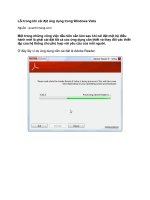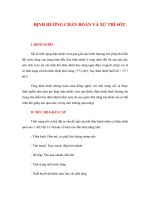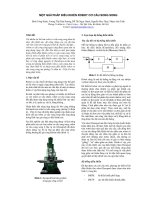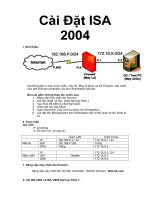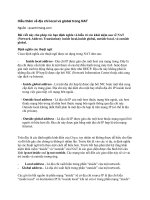Tài liệu BranchCache - P.3: Cài đặt BranchCache, và cấu hình GPO pdf
Bạn đang xem bản rút gọn của tài liệu. Xem và tải ngay bản đầy đủ của tài liệu tại đây (2.02 MB, 20 trang )
BranchCache - P.3: Cài đặt BranchCache, và cấu hình GPO
Như chúng ta đã biết, BranchCache là một tính năng mới được tích hợp
trong Windows 7 và Windows Server 2008 R2 cho phép người dùng lưu
trữ file và dữ liệu được lấy qua HTTP, HTTPS, BITS hay SMB2.
Tính năng này giúp tăng tốc quá trình truy cập file cho những máy tính tại
văn phòng chi nhánh có thể được kết nối tới trụ sở chính qua một liên kết
WAN có tốc độ hạn chế. Sau khi máy tính đầu tiên tại văn phòng chi nhánh
lấy một phần dữ liệu được lưu trữ trên máy chủ đặt tại trụ sở chính, dữ liệu
đó sẽ được chia sẻ với một máy chủ BrachCache Hosted Mode tại văn
phòng chi nhánh đó. Những máy tính tiếp theo tại văn phòng chi nhánh gửi
yêu cầu lấy cùng loại dữ đó từ trụ sở chính sẽ nhận được dữ liệu này từ máy
chủ BrachCache Hosted Mode trong văn phòng chi nhánh thay vì nhận trực
tiếp từ máy chủ dữ liệu tại trụ sở chính. Vì vậy người dùng có khả năng truy
cập file và dữ liệu trên mạng LAN, nhanh hơn rất nhiều so với liên kết
WAN.
Trong phần trước, chúng ta đã thiết lập một hệ thống mạng thử nghiệm và
một số bước tổng quát cần thực hiện để sử dụng máy chủ BrachCache
Hosted Mode. Sau đây chúng ta sẽ thực hiện tiến trình cấu hình, bắt đầu các
bước được nhắc đến trong phần 2.
Trong phần này chúng ta sẽ thực hiện các thao tác sau:
Cài đặt BranchCache trên máy chủ dữ liệu.
Cài đặt máy chủ file chức năng File Server Role đã được kích hoạt
BrachCache.
Tạo một OU BranchCache File Servers.
Di chuyển máy chủ file đã được kích hoạt BranchCache sang OU
BranchCache File Servers.
Tạo một GPO BranchCache File Servers.
Cấu hình BranchCache File Server GPO để hỗ trợ BranchCache
Hash Publication.
Kích hoạt BranchCache cho một file chia sẻ trên máy chủ dữ liệu.
1. Cài đặt BranchCache trên máy chủ dữ liệu
Trước tiên chúng ta cần cài đặt tính năng BranchCache trên máy chủ dữ liệu.
1. Trên máy chủ dữ liệu (có tên FILESERVER), mở Server Manager.
2. Trong bảng bên trái của Server Manage Console, click vào node
Features. Sau đó click vào liên kết Add Features ở phía phải của Console
này.
3. Trong vùng Features của Add Features Wizard, lựa chọn hộp chọn
BranchCache rồi nhấn Next.
Hình 1: Lựa chọn hộp chọn BranchCache.
4. Trên trang Confirm Installation Selections của Wizard này, nhấn
Install.
5. Trên trang Installation Results, xác nhận rằng tiến trình cài đặt đã được
thực hiện thành công, sau đó nhấn Close.
6. Trong bảng phía trái của Server Manager Console, mở rộng node
Configuration chọn Services.
7. Tại vùng Services trong bảng giữa của Console này, click chọn
BranchCache rồi nhấn nút Start Service.
Lưu ý rằng dịch vụ BranchCache mặc định được cài đặt chế độ khởi động tự
động, do đó, nó sẽ tự động khởi chạy khi máy tính được khởi động lại.
2. Cài đặt máy chủ File Server đã được kích hoạt BranchCache
Tiếp theo chúng ta cần truy cập vào máy chủ file sẽ vận hành như một máy
chủ dữ liệu đã được kích hoạt BranchCache. Thao tác đầu tiên cần thực hiện
là bổ sung máy chủ file chức năng này và dịch vụ chức năng BranchCache.
Thực hiện các bước sau trên máy chủ file ảo:
1. Mở Server Manager rồi click vào node Roles trong bảng bên trái. Click
vào lên kết Add Roles bên phía phải của Console này.
2. Nhấn Next trên trang Before You Begin.
3. Trong danh sách Roles của trang Select Server Role, lựa chọn hộp chọn
File Services rồi nhấn Next.
Hình 2: Cài đặt dịch vụ file cho máy chủ file.
4. Trên trang File Services, kiểm tra lại thông tin rồi nhấn Next.
5. Trong danh sách Role services của trang Select Role Services, xác nhận
rằng hộp chọn File Server được lựa chọn. Sau đó lựa chọn tiếp hộp chọn
BranchCache for network files, rồi nhấn Next.
Hình 3: Lựa chọn những dịch vụ chức năng để cài đặt cho File Services.
6. Trên trang Confirm Installation Selections, click Install.
7. Xác nhận tiến trình cài đặt đã thành công rồi nhấn Close.
Lưu ý:
Sau khi dịch vụ này đã được cài đặt thành công, wizard sẽ thông báo cho
chúng ta cần phải thiết lập cấu hình cho các thư mục để hỗ trợ
BranchCache. Chúng ta sẽ thực hiện tiến trình này sau.
3. Tạo một OU BranchCache File Servers
Tiếp theo chúng ta sẽ tạo một BranchCache File Server OU để có thể sử
dụng GPO (Group Policy Object) để kích hoạt Hash Publication cho những
máy chủ File. Những Hash này là một thành phần của siêu dữ liệu được máy
chủ dữ liệu gửi tới máy trạm. Do đó, trước tiên chúng ta sẽ phải tạo File
Server s OU, sau đó tạo một GPO cho OU đó để kích hoạt Hash Publication
cho những máy chủ File này.
Thực hiện các bước sau trên Domain Controller:
1. Trên Domain Controller, mở Active Directory Users and Computers.
2. Trong Active Directory Users and Computers Console, phải chuột lên
node branchcache để bổ sung OU này. Chọn New | Organizational Unit để
mở hộp thoại New Object – Organizational Unit.
3. Trong trường Name của hộp thoại New Object – Organizational Unit,
nhập tên cho OU mới này. Ví dụ, chúng ta sẽ đặt tên cho OU này là
BranchCache File Servers. Sau đó nhấn OK.
Hình 4: Nhập tên cho OU trong hộp thoại New Object – Organizational
Unit.
4. Di chuyển máy chủ File vào BranchCache File Servers OU
Sau đây chúng ta sẽ di chuyển máy chủ file vào OU này. Thực hiện các thao
tác sau trên Domain Controller:
1. Trên Domain Controller, mở Active Directory Users and Computers
Console.
2. Tìm đến FILESERVER trong thư mục Computers, click chọn tài khoản
này sau đó kéo và thả FILESERVER trên OU BranchCache File Servers.
Nhấn Yes trong hộp thoại xuất hiện để xác nhận muốn di chuyển
FILESERVER vào OU mới.
Hình 5: Di chuyển FILESERVER vào OU vừa tạo.
3. Sau đó chúng ta sẽ thấy FILESERVER xuất hiện trong OU mới này.
Hình 6: FILESERVER trong OU BranchCache File Servers.
5. Tạo GPO BranchCache File Servers
Đến đây, OU BranchCache File Servers đã được tạo và máy tính
FILESERVER đã được di chuyển vào OU đó. Tiếp theo chúng ta sẽ tạo một
GPO cho OU đó để có thể tạo những File Hash hỗ trợ cho branchCache.
Thực hiện các bước sau trên Domain Controller:
1. Từ menu Administrative Tools, mở Group Policy Management
Console.
2. Trong Group Policy Management Console, mở rộng các node để tìm
đến OU BranchCache File Servers rồi click chọn OU này.
3. Phải chuột lên Group Policy Objects chọn New. Sau đó hộp thoại New
GPO sẽ xuất hiện, tại đây chúng ta cần nhập tên cho GPO mới. Ví dụ đặt tên
cho GPO này là BranchCache Hash Publication. Nhấn OK.
Hình 7: Hộp thoại NewGPO.
4. Trong Group Policy Management Console, phải chuột lên OU
BranchCache File Servers, rồi click vào liên kết Link an Existing GPO.
Trong vùng Group Policy Objects của hộp thoại Select GPO, click chọn
BranchCache Hash Publication rồi nhấn OK.
Hình 6: Lựa chọn GPO BranchCache Hash Publication trong hộp thoại
Select GPO.
6. Kích hoạt BranchCache Hash Publication của máy chủ File trong
GPO BranchCache Hash Publication
Khi đã có GPO chúng ta có thể thiết lập cấu hình cho nó để tạo những Hash
cần thiết để hỗ trợ BranchCache trên máy chủ File.
Thực hiện các những thao tác sau trên Domain Controller:
1. Trong Group Policy Management Console, mở rộng Domains |
branchcache.com | BranchCache Hash Publication | BranchCache Hash
Publication.
Hình 8: Lựa chọn BranchCache Hash Publication trong Group Policy
Management Console.
2. Phải chuột lên GPO này chọn Edit.
3. Trong Group Policy Management Console, vào Computer
Configuration | Policies, Administrative Templates | Network | Lanman
Server.
Hình 9: Truy cập vào Lanman Server.
4. Click vào Lamman Server, trong bảng bên phải, click đúp vào Hash
Publication for BranchCache. Khi đó hộp thoại Hash Publication for
BranchCache sẽ xuất hiện.
5. Trên hộp thoại này, lựa chọn tùy chọn Enabled.
Hình 10: Hộp thoại Hash Publication for BranchCache.
6. Trong vùng Options, click vào mục Allow hash publication for all
shared folder (cho phép xuất bản Hash cho mọi thư mục được chia sẻ), sau
đó lựa chọn một trong những tùy chọn sau:
Chọn Allow hash publication for all shared folder để kích hoạt Hash
Publication cho mọi thư mục chia sẻ trên máy tính này.
Chọn Allow hash publication only for shared folders on which BranchCache
is enabled để chỉ kích hoạt Hash Publication cho những thư mục chia sẻ đã
được kích hạot BranchCache.
Chọn Disallow hash publication on all shared folders để hủy Hash
Publication cho mọi thư mục chia sẻ trên máy tính dù BranchCache đã được
kích hoạt trên những file chia sẻ.
7. Trong ví dụ này chúng ta sẽ lựa chọn tùy chọn Allow publication for all
shared folder. Sau đó nhấn OK.
7. Kích hoạt BranchCache trên file chia sẻ
Đây là tiến trình cuối cùng cần thực hiện. Giờ đây BranchCache đã được
kích hoạt và tiến trình Hash Publication đang được thực hiện, chúng ta đã có
thể kích hoạt BranchCache trên một file chia sẻ. Giả sử chúng ta đã tạo một
file chia sẻ trên màn hình desktop với tên Shared Files, và những người
dùng trong miền được cấp phép đọc file này.
Trên máy chủ File thực hiện các bước sau:
1. Từ menu Administrative Tools, mở Share and Storage Management
Console.
2. Trong bảng giữa của tab Shares, phải chuột lên file chia sẻ chọn
Properties để mở hộp thoại thuộc tính của file này.
3. Khi hộp thoại Properties xuất hiện, click vào nút Advanced trên tab
Sharing.
Hình 11: Hộp thoại Properties của File chia sẻ.
4. Click chọn tab Caching, xác nhận rằng tùy chọn Only the files and
programs that users specify are available to users who are offline (Chỉ
những file và chương trình được người dùng chỉ định sẽ hiển thị tới những
người dùng ngoại tuyến) được lựa chọn, đồng thời lựa chọn hộp chọn
Enable BranchCache.
Hình 12: Cài đặt chia sẻ nâng cao trong hộp thoại Advanced.
5. Click OK hai lần để đóng các hộp thoại.
Kết luận
Trong phần này chúng ta đã tiến hành cài đặt tính năng BranchCache trên
máy chủ File, tạo OU BranchCache File Servers và một GPO để kích hoạt
Hash Publication cho những thành viên của OU đó, sau đó cấuh ình cho
GPO để các Hash được tạo cho các fiel chia sẻ trên máy chủ File đã được
kích hoạt BranchCache. Sau cùng, chúng ta đã kích hoạt BranchCache cho
một file chia sẻ được tạo trên máy chủ file đã được kích hoạt BranchCache
này.
Trong phần tiếp theo, chúng ta sẽ thực hiện một số thao tác máy trạm và
máy chủ BranchCache. Máy trạm BranchCache cần được cấu hình để hỗ trợ
cho BranchCache Hosted Mode, và máy chủ BranchCache cần được cấu
hình để làm việc trong Hosted Mode.